맥북 한글키 윈도우처럼 바꾸기 – 맥과 윈도우가 다른 점은 매우 많지만, 영어가 아닌 한국어를 사용하는 입장에서 가장 첫 관문은 한글키 (한영 전환키)라고 할 수 있는데요. 예전에는 커맨드 + 스페이스바로 한글 변환을 할 수 있었는데, 몇 년 전부터는 기본값이 CapsLock으로 바뀌었습니다. 물론, 익숙해지면 또 익숙해질 수 있는데요. 기존에 윈도우를 오랫동안 사용하셨던 분이라면, 이런 부분이 굉장히 불편할 수 있습니다.
또한, 회사에서는 윈도우 집에서는 맥을 번갈아 사용하는 경우에는 특히 윈도우에서도 맥에서도 한글키 때문에 받는 스트레스가 많을 수 있는데요. 윈도우를 맥 처럼 바꿀 수도 있지만, 이번 글에서는 맥북에서 한글키(한영 전환키)를 윈도우 처럼 바꾸는 방법에 대해서 알아보도록 하겠습니다.
맥OS 한글키 윈도우처럼 바꾸기 (한영 전환키)
- 한글키를 윈도우처럼 바꾸기 위해서는 Karabiner 라는 앱을 통해 바꿀 수 있는데요. 무료 프로그램입니다. 프로그램을 먼저 사이트에서 다운로드하여 설치해 줍니다.
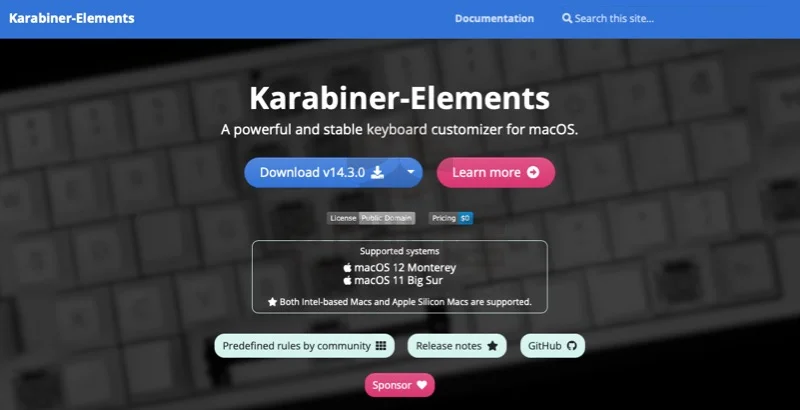
- 프로그램을 설치하면 보안 문제로 허용해줘야 하는 부분이 있습니다. 설정 앱 – 보안 및 개인정보보호 – 개인정보보호 탭을 보면 아래와 같이 3개의 프로그램이 보일텐데요. 만약 보이지 않는다면, Karabiner 설치시 설치된 프로그램 2개를 모두 먼저 실행해 줍니다. 프로그램이 실행되고 나면 아래 개인정보보호 아래에 프로그램명이 나타나며 3가지 프로그램을 모두 체크 해줍니다.
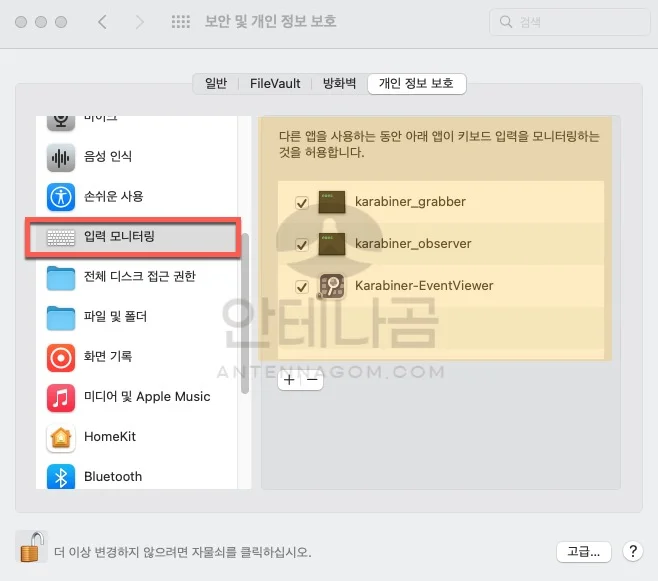
- 다시 프로그램을 설치시키면, 메세지가 나올텐데요 보안 및 개인정보보호 – 일반 탭에서 프로그램이 차단되어 있는 것을 허용 해줍니다.
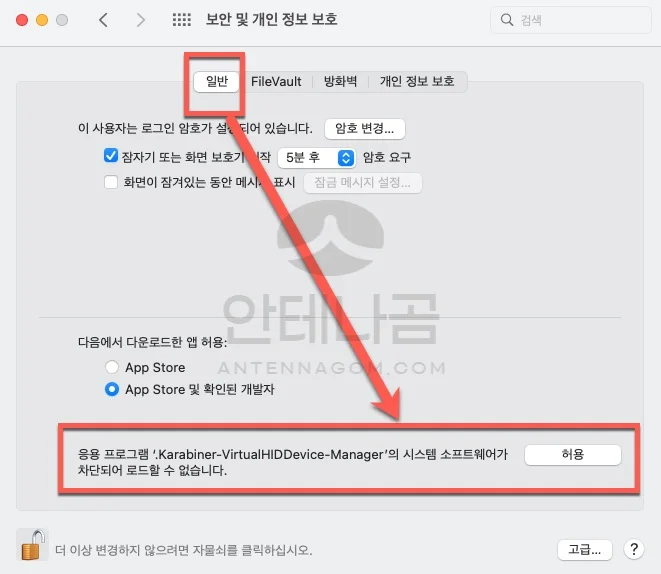
- 설치된 프로그램중 Karabiner Elements라는 프로그램을 실행시키면 아래의 화면을 볼 수 있습니다. 아래와 같이 2가지를 추가해 줍니다. 오른쪽 커맨드키를 누르면 F17키를 누른 것과 같이 인식하게 됩니다. 또한, 오른쪽 옵션키를 누르면 F17키를 누른 것으로 인식되게도 해줬습니다. (F17키는 일반적으로 잘 사용하지 않는 키라서 설정하는 것입니다.)
첫번째 오른쪽 커맨드키는 맥북 키보드의 오른쪽 커맨드 키를 한영 전환키로 설정하기 위함입니다.
두번째 오른쪽 옵션키는 블루투스 키보드(윈도우용)에서 한글키를 누를 경우 한영 전환키로 설정하기 위해 두개 다 추가해 줬습니다.
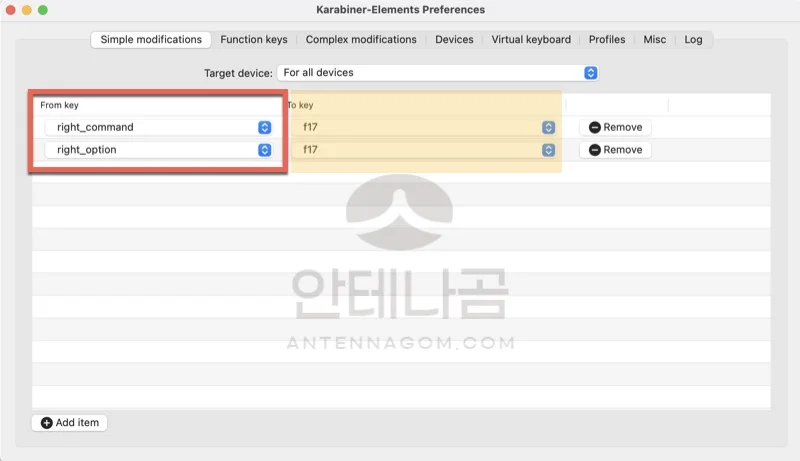
- 일단 위의 설정은 F17키를 누른 것 처럼만 해주는 것인데요. 이걸 다시 F17키를 누르면 한글 전환(한영 전환)을 해라고 설정해줘야 합니다. 설정앱 – 키보드 – 단축키 를 선택하면 이전 입력 소스 선택에 현재는 컨트롤 스페이스가 되어있을텐데요. 이 것을 한번 클릭한 다음 키보드에서 방금 설정한 오른쪽 커맨드키 (또는 윈도우용 키보드의 한글키)를 누르면 F17이 아래와 같이 입력됩니다.
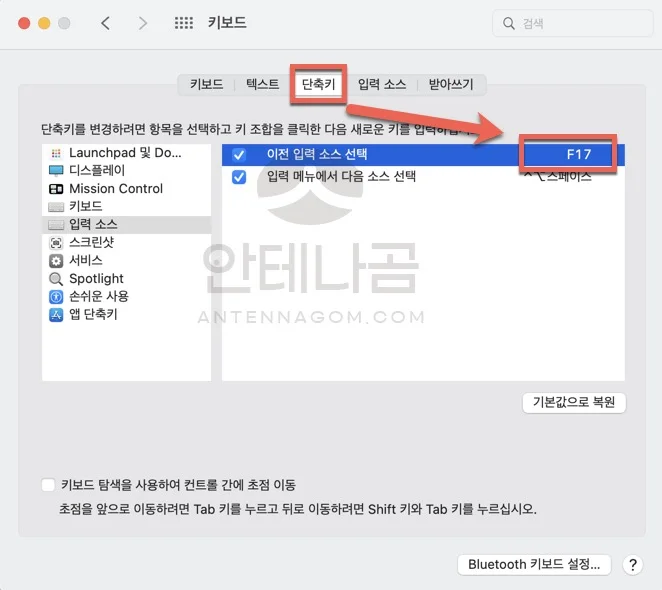
- 설정한 김에 이제는 한영전환을 오른쪽 커맨드키를 사용하므로 CapsLock는 원래의 CapsLock 키로 바꿔주겠습니다. 설정앱 – 키보드 – 입력소스 에서 창 하단의 Caps Lock 키로 ABC 입력소스 전환에 현재는 체크가 되어 있는데요. 다시한번 클릭하여 체크를 해제해 줍니다.
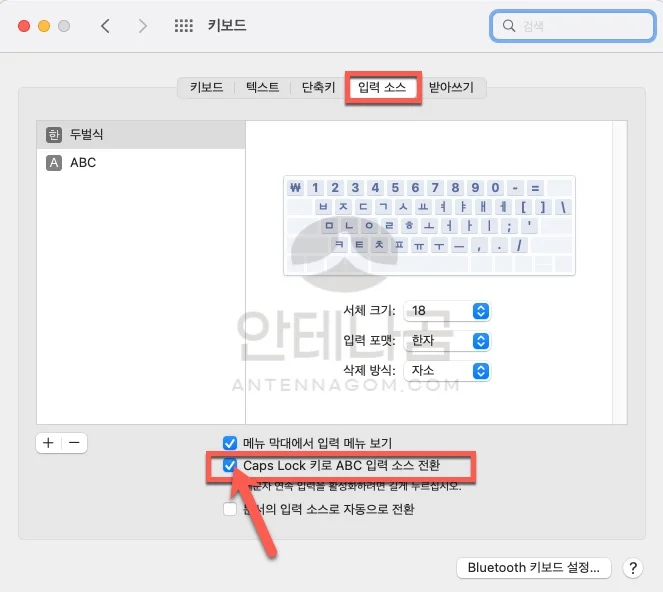
이번 글에서는 맥북에서 한글키를 바꾸는 방법 (한영전환키)에 대해서 알아봤습니다. 지금까지 안테나곰이었습니다.




